
Курс_Технологія_створення_електронної_таблиці
.pdfМіністерство освіти і науки України
ХАРКІВСЬКИЙ ДЕРЖАВНИЙ ТЕХНІЧНИЙ УНІВЕРСИТЕТ БУДІВНИЦТВА ТА АРХІТЕКТУРИ
Спеціальності: 7.092101, 7.092102, 7.092108, 7.092601
МЕТОДИЧНІ ВКАЗІВКИ
до виконання курсової роботи на тему:
«Технологія створення, редагування, форматування електронної таблиці та діаграми в середовищі MS Excel»
з дисципліни «Техніка користування ЕОМ»
Затверджено на засіданні кафедри комп’ютерного моделювання та інформаційних технологій.
Протокол № 4 від 26.11.09 р.
Харків 2011
Методичні вказівки до виконання курсової роботи на тему: «Технологія створення, редагування, форматування електронної таблиці та діаграми в середовищі MS Excel» з дисципліни «Техніка користування ЕОМ» для студентів спеціальностей: 7.092101 – «Промислове і цивільне будівництво», 7.092102 – «Гідротехнічне будівництво», 7.092108 – «Теплогазопостачання і вентиляція», 7.092601 – «Водопостачання і водовідведення» / Укладачі: О.О.Петрова, Н.В.Гречко – Харків: ХДТУБА, 2011. – 43 с.
Рецензент В.О.Реньов
Кафедра економічної кібернетики та інформаційних технологій
2
ВСТУП
Давно пройшов той час, коли користуватися комп'ютерами могло лише вузьке коло спеціалістів. З розвитком сучасних технологій підвищується рівень вимог, які пред'являють до комп'ютерної техніки та користувачів персональних електронно-обчислювальних машин. Вміння працювати на комп'ютері стає однією з головних вимог щодо кваліфікації працівника.
Однією з найбільш продуктивних ідей у галузі комп'ютерних інформаційних технологій стала ідея електронної таблиці. Табличні процесори – зручний інструмент для економістів, бухгалтерів, інженерів, науковців - усіх тих, хто працює з великими масивами числової інформації. Ці програми дозволяють створювати таблиці, що є динамічними, тобто містять так звані обчислювані клітини, значення яких автоматично перераховується за заданими формулами у разі зміни значень вихідних даних, що містяться в інших клітинах. Вивчаючи методику роботи в Excel, студент набуває досвіду роботи на комп'ютері й опановує прийоми і навички спілкування з сучасним програмним продуктом.
Методичні вказівки до виконання курсової роботи «Технологія створення, редагування, форматування електронної таблиці і діаграми в середовищі Excel» призначені для освоєння додатка Excel та основних прийомів роботи, досяжних в найсучаснішому його варіанті. У методичних вказівках наведено 25 варіантів завдань до курсової роботи, до кожного з яких розроблена методика розрахунку, запропоновані зручні засоби для розв’язання. У процесі виконання курсової роботи студент засвоїть багато нового, цікавого та корисного щодо використання Excel, зможе краще зрозуміти рівень сучасної організації документообігу, системи обліку та контролю, аналізу та наочного подання даних. Студент навчиться використовувати пов’язування та впровадження даних у процесі роботи з додатками Office, а саме: студент вставить на окремий робочий аркуш Excel пояснювальний текст про проведений аналіз, який написаний в Word. Теоретичний матеріал методичних вказівок допоможе зрозуміти, коли варто використовувати пов’язування та впровадження даних, пояснить механізм впровадження даних OLE.
У процесі виконання курсової роботи студенти набувають навичок створення складних електронних документів, які містять таблиці та графіки, обробки табличних даних, а також роботи з базою даних засобами табличного процесора Excel.
ЗАГАЛЬНІ ПОЛОЖЕННЯ
Метою курсової роботи є:
-набуття певного обсягу знань та практичних навичок з використання табличного процесора MS Excel;
-застосування можливостей MS Excel для розв’язання математичних, інженерних та економічних задач.
3
Завдання курсової роботи:
1 Вивчення прийомів роботи в середовищі табличного процесора MS
Excel.
2 Використання майстра функцій для введення та обчислення формул.
3 Використання майстра діаграм для надання введених та розрахованих даних у графічному вигляді.
4 Ознайомлення з можливостями роботи з базами даних в MS Excel.
5 Використання апарату математичної обробки та аналізу даних в середовищі MS Excel (аналіз даних з використанням майстра зведених таблиць та зведених діаграм).
1.1 Вимоги щодо оформлення пояснювальної записки до курсової роботи
Обсяг пояснювальної записки до курсової роботи повинен складати 15-20 друкованих аркушів формату А4 або 20-25 сторінок рукописного тексту.
Пояснювальна записка до курсової роботи повинна складатися з наступних пунктів:
Титульний аркуш (див. додаток А).
ЗМІСТ (вступ, розділи, підрозділи з указанням сторінок).
ВСТУП, у якому необхідно описати основні можливості роботи в MS Excel (1 стор).
1 ТЕОРЕТИЧНІ ПОЛОЖЕННЯ.
1.1Робота з Майстром функцій в MS Excel (2 стор).
1.2Робота з Майстром діаграм в MS Excel (2 стор).
1.3Визначення баз даних. Типи баз даних. Бази даних в MS Excel (3 стор).
1.4Фільтрація даних в MS Excel (2 стор).
1.5Зведені таблиці. Робота з Майстром зведених таблиць та діаграм
(2 стор).
2 ПРАКТИЧНА ЧАСТИНА.
2.1Опис функцій, які використані в курсовій роботі (2 стор).
2.2Опис діаграм, які побудовані в курсовій роботі (2 стор).
2.3 Опис створеного в MS Excel списку згідно з індивідуальним завданням (3 стор).
2.4Використання автофільтра та розширеного фільтра в курсовій роботі. Наведення та пояснення отриманих результатів фільтрації (3 стор).
2.5Опис макета створеної зведеної таблиці. Наведення та пояснення отриманих результатів використання зведеної таблиці (3 стор).
2.6Відповіді на питання індивідуального завдання (2 стор).
3 ВИСНОВКИ (1 стор).
4 СПИСОК ВИКОРИСТАННИХ ДЖЕРЕЛ (1 стор).
Примітка! Номер сторінки проставляється, починаючи із вступу, який нумерується сторінкою 3.
4
Титульний аркуш, зміст, вступ не являються окремими структурними розділами та не мають свого порядкового номера. Нумерація розділів розпочинається з теоретичних положень.
1.2 Завдання на виконання курсової роботи
1 Створити у текстовому редакторі Word файл з назвою ТИТУЛ_ПРІЗВИЩЕ.docx, в якому набрати титульний аркуш до курсової роботи згідно з Додатком А.
2 Створити в Word файл з назвою ПРІЗВИЩЕ.docx, в якому описати Ваше індивідуальне завдання для курсової роботи, вказавши тему курсової роботи та зміст завдання.
3 Створити в Excel файл з назвою ПРІЗВИЩЕ.xlsx.
4 Перейменувати перший аркуш створеного в Excel файлу, змінивши його назву на «Індивідуальне завдання».
5 Уставити титульний аркуш із файлу ТИТУЛ_ПРІЗВИЩЕ.docx на аркуш «Індивідуальне завдання». Для цього необхідно:
5.1Подати команду ВСТАВКА/ОБ’ЄКТ.
5.2Перейти на вкладку «Із файлу».
5.3 Натиснути кнопку «Обзор» та знайти Ваш файл з назвою ТИТУЛ_ПРІЗВИЩЕ.docx.
5.4Натиснути на кнопку ОК.
5.5Інформація з файлу ТИТУЛ_ПРІЗВИЩЕ.docx відобразиться в лівому верхньому куті аркуша «Індивідуальне завдання».
5.6Розташувати впроваджену інформацію посередині робочого поля аркуша «Індивідуальне завдання» (лівий верхній кут розташувати в клітині Е3).
6 Уставити інформацію з файлу ПРІЗВИЩЕ.docx на аркуш «Індивідуальне завдання» (аналогічно п.5). Об'єкти з інформацією, яка відтворює титульний аркуш та індивідуальне завдання, повинні бути розташовані поруч з урахуванням вимог дизайну).
7 Обрати в меню ВИГЛЯД команду ПАНЕЛІ ІНСТРУМЕНТІВ.
8 Обрати панель ФОРМИ.
9 Розташувати на аркуші «Індивідуальне завдання» командну Кнопку1
(CommandButton).
10 Змінити надпис на Кнопці1. Для цього необхідно:
10.1Натиснути на Кнопці1 правою кнопкою миші та обрати в контекстному меню команду «Змінити текст».
10.2Увести текст «Основна таблиця».
11Натиснути на Кнопці1 один раз. Відкриється вікно «Назначити макрос
об’єкта».
12Натиснути в вікні «Назначити макрос об’єкта» на кнопку «Створити».
13 Записати в модулі команду активізації робочого аркуша. Текст модуля повинен виглядати наступним чином:
Sub Кнопка1_Щелкнуть()
5
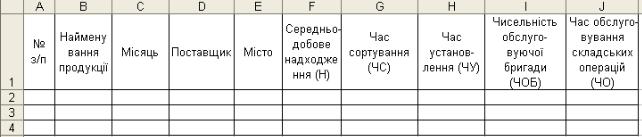
Лист2.Activate
End Sub
14 У подальшому під час виконання курсової роботи натискання на Кнопці1 призведе до переходу на аркуш 2.
15 Добавити на аркуш «Індивідуальне завдання» ще чотири команді кнопки:
Кнопку2, Кнопку3, Кнопку4, Кнопку5.
16 Змінити надпис на розташованих кнопках відповідно на:
– «Результати» (кнопка2, відкривається аркуш 3 з надписом «Результати»);
–«Автофільтр» (кнопка3, відкривається аркуш 4 з надписом «Автофільтр»);
–«Розширений фільтр» (кнопка4, відкривається аркуш 5 з надписом «Розширений фільтр»);
–«Зведена таблиця» (кнопка5, відкривається аркуш 6 з надписом «Зведена таблиця»).
17 Написати текст макросу для кожної командної кнопки відповідно для переходу на третій, четвертий, п’ятий та шостий аркуші.
18 Перейменувати аркуші наступним чином:
–аркуш 2 – «Основна таблиця»;
–аркуш 3 – «Результати»;
–аркуш 4 – «Автофільтр»;
–аркуш 5 – «Розширений фільтр»;
–аркуш 6 – «Зведена таблиця».
19 Виконувати в подальшому завдання відповідно до індивідуального варіанта.
2 ВАРІАНТИ ІНДИВІДУАЛЬНИХ ЗАВДАНЬ ДЛЯ ВИКОНАННЯ КУРСОВОЇ РОБОТИ
Варіант 1
Завдання 1
1 Створити таблицю Excel для розв'язання задачі «Розрахунок нормативів запасу готової продукції на складі» за наведеним зразком (рис.1).
Рисунок 1 – Розрахунок нормативів запасу готової продукції на складі
6
2 Заповнити таблицю, ввести записи, що повторюються:
2.1У поле «Середньодобове надходження» ввести дані в діапазоні від 10
до 100.
2.2У поле «Час сортування» ввести дані від 15 до 20 хв.
2.3У поле «Час установки» ввести дані від 5 до 25 хв.
3 Увести за допомогою функції ВПР до основної таблиці дані поля «Час обслуговування» (ЧО). Для цього необхідно створити довідкову таблицю з полями «Час обслуговування» (ЧО) та «Чисельність обслуговуючої бригади» (ЧОБ). Заповнити цю таблицю залежно від часу обслуговування:
–ЧО до 25 хв. – 5 осіб;
–ЧО до 35 хв. – 7 осіб;
–ЧО до 45 хв. – 10 осіб;
–ЧО більше 45 хв. – 15 осіб. 4 Визначити:
4.1 Сумарний час обслуговування складських операцій: ЧО=ЧС+ЧУ.
4.2 Середнє значення середньодобового надходження.
4.3 Максимальну і мінімальну чисельності обслуговуючої бригади.
5 Побудувати лінійну діаграму за даними: час сортування (ЧС) та час
установки (ЧУ). На діаграмі розмістити заголовок та підписи осі Х.
6 Виконати сортування записів у полях Місто, Поставщик у порядку зменшення.
7 Скопіювати основну таблицю на аркуш 3.
8 Перейменувати аркуш 3 на РЕЗУЛЬТАТИ. Виконати підбиття проміжних підсумків, визначивши сумарний час обслуговування за місяцями.
9 Побудувати кругову діаграму.
10 Скопіювати основну таблицю на аркуш 4.
11 Перейменувати аркуш 4 на АВТОФІЛЬТР. За допомогою АВТОФІЛЬТРА відібрати дані з часом сортування від 17 до 20 хв та часом
установлення від 10 до 12 хв.
12 Скопіювати основну таблицю на аркуш 5.
13 Перейменувати аркуш 5 на РОЗШИРЕНИЙ ФІЛЬТР. За допомогою РОЗШИРЕНОГО ФІЛЬТРА відібрати дані з надходженням від 50 до 70 або з
часом установлення більше 6 хв.
14Розробити макет зведеної таблиці на аркуші 6.
15Описати в пояснювальній записці до курсової роботи: 15.1 Порядок сортування табличних даних в Excel.
15.2 Порядок настройки зовнішнього вигляду діаграми (підписи, легенда,
розміри).
7

Варіант 2
Завдання 1
1 Створити таблицю Excel для розв'язання задачі «Розрахунок вартості виготовлених деталей та втрат від браку». На другому аркуші ввести таблицю з запропонованими назвами полів (рис.2).
Рисунок 2 – Розрахунок вартості виготовлених деталей та втрат від браку
2 Заповнити таблицю, ввести дані, що повторюються (таблиця повинна містити не менше 20 записів):
2.1У полі «Прізвище бригадира» ввести декілька прізвищ, що повторюються.
2.2У полі «Кількість придатних до експлуатації деталей» (КП) внести дані від 10 до 600 шт.
2.3У полі «Кількість бракованих деталей» (КБ) ввести дані від 0 до
500 шт.
2.4У полі «Вартість деталі» (В) ввести дані в діапазоні від 0,5 до 5 грн.
3 Увести за допомогою функції ВПР до основної таблиці дані поля «Коефіцієнт браку» (К). Для цього необхідно створити довідкову таблицю з полями «Відсоток бракованих деталей» (ВБ) та «Коефіцієнт браку» (К). Заповнити таблицю залежно від відсотка бракованих деталей:
–ВБ до 25% – 1;
–ВБ до 35% – 1,1;
–ВБ до 55% – 1,2;
–ВБ до 75% – 1,3;
–ВБ понад 75% – 1,4; 4 Визначити:
4.1 Загальну кількість виготовлених деталей:
ЗК=КП+КБ.
4.2 Вартість придатних до експлуатації деталей
ВП=КП*В.
4.3 Вартість браку
ВБр=КБ*В.
4.4 Вартість браку з урахуванням коефіцієнта браку
ВБК=К*ВБр.
4.5 Загальну вартість виготовлених деталей
ЗВ=ВП+ВБК.
8

4.6Сумарний обсяг виготовлених та бракованих деталей у вартісному вираженні.
4.7Розмір максимальної та мінімальної вартості бракованих деталей.
5 Побудувати лінійну діаграму за даними: кількість придатних та бракованих деталей. На діаграмі розмістити заголовок та підписи осі Х.
6 Виконати сортування даних у порядку зростання за прізвищем
бригадирів та в порядку збільшення загальної кількості деталей. 7 Скопіювати основну таблицю на аркуш 3.
8 Перейменувати аркуш 3 на РЕЗУЛЬТАТИ. Виконати підбиття проміжних підсумків, визначивши сумарну вартість бракованих деталей за
прізвищем бригадира.
9 Побудувати кругову діаграму.
10Скопіювати основну таблицю на аркуш 4.
11Перейменувати аркуш 4 на АВТОФІЛЬТР. За допомогою АВТОФІЛЬТРА відібрати деталі з вартістю до 2,1 грн, виготовлені в
кількості від 300 до 400 шт.
12 Скопіювати основну таблицю на аркуш 5.
13 Перейменувати аркуш 5 на РОЗШИРЕНИЙ ФІЛЬТР. За допомогою РОЗШИРЕНОГО ФІЛЬТРА відібрати деталі, для яких вартість менша за
4,5 грн або кількість бракованих деталей від 10 до 50 шт.
14 Розробити макет зведеної таблиці.
15 Описати в пояснювальній записці до курсової роботи:
15.1У чому особливість сортування табличних даних за допомогою кнопок панелей інструментів СТАНДАРТНА?
15.2Порядок побудови діаграм.
Варіант 3
Завдання 1
1 Створити таблицю Excel за наведеним зразком для розв'язання задачі «Розрахунок амортизаційних відрахувань по автопарку» (рис.3).
Рисунок 3 - Розрахунок амортизаційних відрахувань по автопарку
2 Заповнити таблицю, ввести записи, що повторюються (таблиця повинна містити не менше 20 записів):
2.1У поле «Тип автомобіля» ввести найменування автомобілів: легковий, вантажний, автобус.
2.2У поле «Вартість автомобіля» ввести дані від 10 до 20 тис. грн.
9
2.3 У поле «Пробіг» ввести дані від 6 до 20 тис. км.
3 Підставити за допомогою функції ВПР до основної таблиці дані поля «Норма амортизації» (НА). Для цього необхідно створити довідкову таблицю з полями «Тип автомобіля» та «Норма амортизації» (НА). Заповнити цю таблицю залежно від типу автомобіля:
–легковий – 3 %;
–вантажний – 2 %;
–автобус – 1,5 %. 4 Обчислити:
4.1 Відрахування на амортизацію: ВА=В*НА.
4.2 Середню норму амортизації.
4.3 Порядок найбільших та найменших відрахувань на амортизацію.
5 Побудувати лінійну діаграму за даними відрахування на амортизацію.
На діаграмі розмістити заголовок та підпис осі Х.
6 Виконати сортування за типами автомобілів та відрахуванням на амортизацію у порядку збільшення.
7 Скопіювати основну таблицю на аркуші 3, 4, 5.
8 Перейменувати аркуш 3 на РЕЗУЛЬТАТИ. Виконати підбиття проміжних підсумків, визначивши сумарну вартість відрахувань на амортизацію
за різними типами автомобілів.
9 Побудувати кругову діаграму.
10 Перейменувати аркуш 4 на АВТОФІЛЬТР. За допомогою АВТОФІЛЬТРА відібрати дані про легкові автомобілі з пробігом до 8 тис. км.
11 Перейменувати аркуш 5 на РОЗШИРЕНИЙ ФІЛЬТР. За допомогою РОЗШИРЕНОГО ФІЛЬТРА відібрати дані про вантажні автомобілі або
автомобілі вартістю від 12 до 15 тис. грн.
12 Розробити макет зведеної таблиці.
13 Описати в пояснювальній записці до курсової роботи:
13.1У яких випадках має сенс проведення сортування за декількома ключами водночас?
13.2Порядок уведення формул в Excel.
Варіант 4
Завдання 1
1 Створити таблицю Excel за наведеним зразком для розв'язання задачі «Визначення відхилення від плану валової продукції та чисельності робітників за даними щомісячних звітів підприємства» (рис.4).
10
